Cara Mudah Melacak Halaman 404 dan Mengalihkannya di WordPress
Diterbitkan: 2023-08-23Apakah Anda mencari cara mudah untuk menemukan halaman kesalahan 404 di situs WordPress Anda dan mengarahkannya?
Kesalahan 404 terjadi ketika pengguna mencoba membuka halaman di situs web Anda yang sudah tidak ada lagi. Kesalahan ini menciptakan pengalaman pengguna yang buruk, yang dapat menyebabkan penurunan peringkat mesin pencari dan penurunan penjualan eCommerce.
Pada artikel ini, kami akan menunjukkan cara mudah melacak halaman 404 dan mengarahkannya di WordPress.
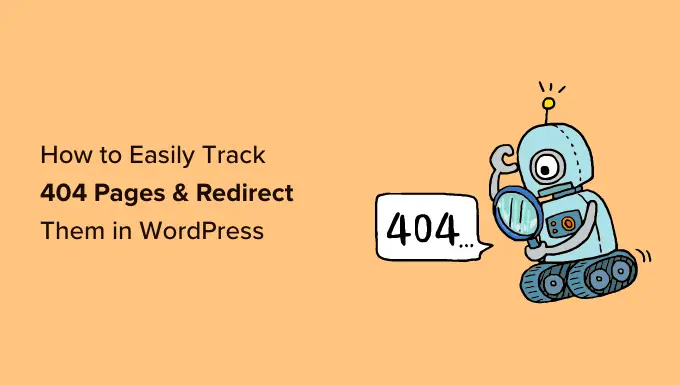
Apa Itu Kesalahan 404?
Kesalahan 404 adalah kode status HTTP yang menunjukkan bahwa server tidak dapat menjangkau halaman web yang Anda coba kunjungi.
Artinya jika Anda memasukkan URL halaman web yang tidak ada, maka Anda akan melihat error '404 Page Not Found'.
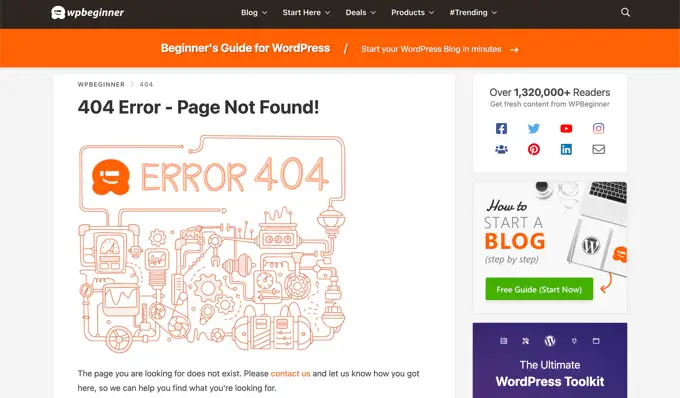
Sekarang ada banyak alasan mengapa kesalahan 404 terjadi. Bisa jadi karena pengunjung melakukan kesalahan saat memasukkan URL, halaman tersebut dihapus dari website, atau nama domain sudah tidak ada lagi.
Penyebab lain dari kesalahan 404 adalah ketika halaman dipindahkan ke URL lain tetapi tidak dialihkan dengan benar, sehingga mengakibatkan tautan rusak.
Terakhir, terkadang kegagalan fungsi server juga dapat menyebabkan kesalahan 404 di situs WordPress.
Mengapa Melacak dan Mengalihkan Halaman 404 di WordPress?
Sekarang setelah Anda mengetahui berbagai penyebab kesalahan 404, mari kita lihat mengapa sangat penting bagi pemilik situs web untuk melacak kesalahan 404 dan memperbaikinya.
Kesalahan 404 berdampak buruk bagi pengalaman pengguna situs Anda. Jika pengguna tidak dapat menemukan halaman yang mereka cari, kemungkinan besar mereka akan meninggalkan situs Anda dan beralih ke pesaing Anda.
Ini berarti Anda akan kehilangan pelanggan potensial dan kehilangan kesempatan untuk mengubah pengunjung Anda menjadi pelanggan.
Selain itu, kesalahan 404 berdampak negatif pada peringkat SEO WordPress Anda. Algoritme peringkat mesin pencari sering kali menghukum situs web ketika menemukan tautan yang rusak.
Belum lagi, halaman yang rusak ini akan menyebabkan Anda kehilangan backlink yang berharga untuk situs web Anda, yang mengakibatkan otoritas domain lebih rendah dan penurunan peringkat kata kunci Google secara signifikan.
Oleh karena itu, mari kita lihat bagaimana Anda dapat dengan mudah melacak halaman 404 dan mengalihkannya di WordPress. Kami akan membahas dua metode berbeda, jadi silakan klik tautan di bawah untuk langsung ke metode pilihan Anda:
Video tutorial
Jika Anda lebih suka instruksi tertulis, teruslah membaca.
Metode 1: Lacak & Redirect Halaman 404 Menggunakan AIOSEO (Disarankan)
Cara termudah untuk melacak dan memperbaiki halaman 404 di situs WordPress Anda adalah dengan menggunakan plugin All in One SEO untuk WordPress, yang juga dikenal sebagai AIOSEO. Ini adalah plugin SEO WordPress terbaik yang digunakan oleh lebih dari 3 juta profesional.
AIOSEO memungkinkan Anda dengan mudah menemukan halaman dengan tautan rusak dan memperbaikinya hanya dengan beberapa klik menggunakan Redirection Manager yang kuat.
Hal terbaik tentang AIOSEO adalah membantu Anda menyiapkan pengalihan 301 lebih cepat, yang membantu Anda meningkatkan peringkat mesin pencari.
Untuk tutorial ini, kami akan menggunakan versi AIOSEO Pro karena menyertakan add-on Redirection Manager yang kuat. Ada versi gratis AIOSEO, tetapi tidak menyertakan pemantauan 404 atau Redirection Manager.
Pertama, Anda perlu menginstal dan mengaktifkan plugin AIOSEO Pro. Untuk lebih jelasnya, silakan lihat panduan langkah demi langkah kami tentang cara menginstal plugin WordPress.
Mengaktifkan Redirect dan Mengaktifkan 404 Error Logs di AIOSEO
Setelah plugin aktif, Anda dapat masuk ke All in One SEO » Redirects dan klik tombol 'Activate Redirects'.
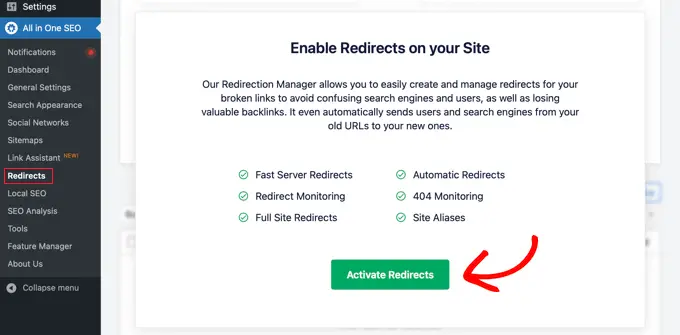
Setelah itu, Anda perlu mengunjungi tab 'Pengaturan' di bawah Pengalihan dan mengonfigurasi plugin untuk menyimpan log 404 dan melacak halaman dengan tautan rusak.
Cukup gulir ke bawah ke bagian 'Log' dan pastikan opsi '404 Logs' diaktifkan. Selanjutnya, pilih periode waktu untuk mencatat 404 log menggunakan menu dropdown. Sebaiknya tidak lebih dari satu bulan untuk performa server optimal.
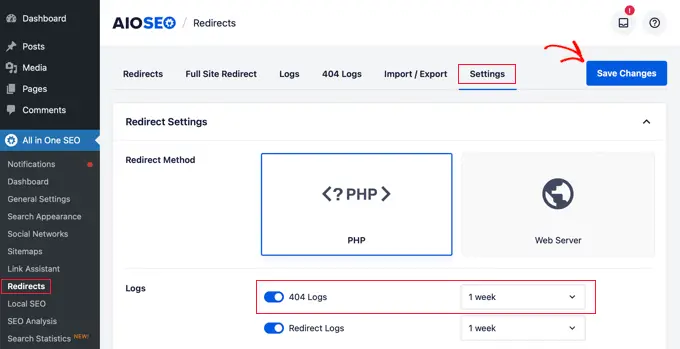
Setelah selesai, lanjutkan dan klik tombol 'Simpan Perubahan'.
Anda sekarang akan melihat tab '404 Logs' di bagian Redirects di AIOSEO. Saat Anda pertama kali mengaktifkan log 404, halaman ini tidak akan memiliki data apa pun karena hanya mulai memantau halaman 404 setelah Anda mengaktifkan pengaturan.
Nantinya, ini akan menampilkan daftar semua URL yang memiliki kesalahan 404. Anda akan melihat berapa kali seseorang mencoba mengunjungi link tersebut di kolom 'Hits' dan tanggal terakhir kali link tersebut dikunjungi di kolom 'Terakhir Diakses'.
Setelah Anda mengidentifikasi halaman dengan link rusak, Anda cukup mengarahkan ulang halaman tersebut dengan mengklik tombol 'Tambahkan Pengalihan'. Anda harus mengarahkan URL ke halaman yang relevan di situs web Anda.
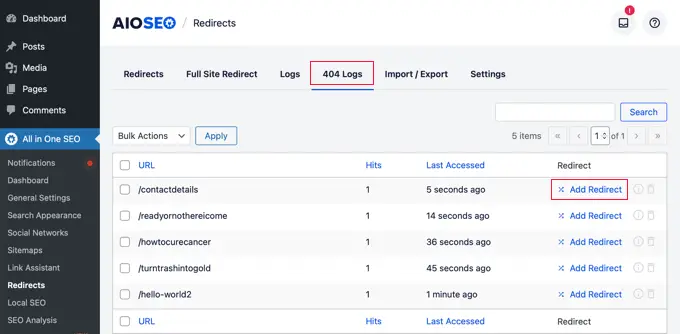
Saat Anda mengklik tombol tersebut, Anda akan melihat opsi untuk memasukkan URL target dan memilih jenis pengalihan dari menu tarik-turun.
Misalnya, Anda dapat memindahkan halaman secara permanen dengan memilih opsi '301 Dipindahkan Secara Permanen'.
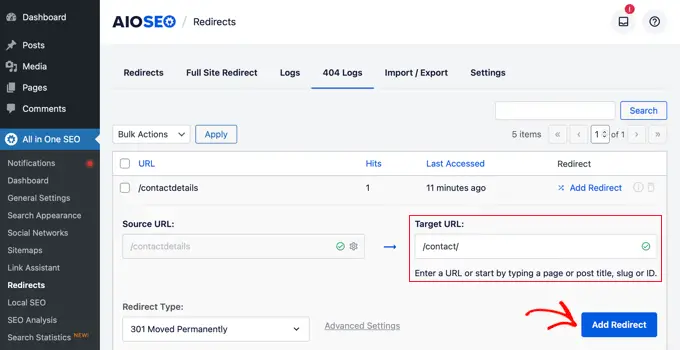
Setelah itu, klik tombol 'Tambahkan Pengalihan', dan tautan rusak Anda sekarang akan secara otomatis dialihkan ke URL target baru.
Menghapus Log Kesalahan 404 di AIOSEO
Seiring berjalannya waktu, ukuran file log Anda dapat bertambah dan menghabiskan banyak ruang disk. Kurangnya ruang disk hosting WordPress dapat menyebabkan kesalahan. Untuk memastikan Anda tidak mengalami masalah ini, praktik terbaiknya adalah menghapus dan menghapus log kesalahan 404.
Dengan AIOSEO, Anda dapat dengan mudah menghapus kesalahan 404 apa pun dari log Anda dengan mengeklik ikon tempat sampah.
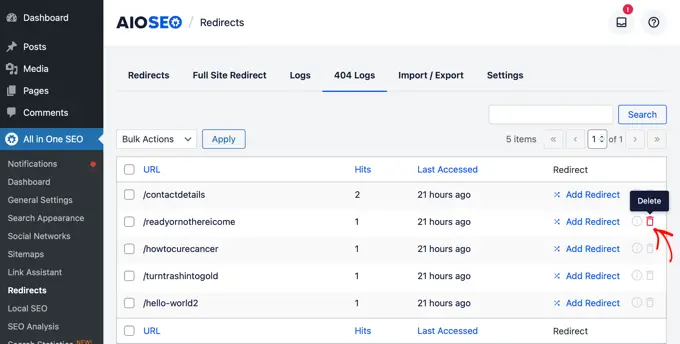
Anda juga dapat menghapus log 404 secara massal dengan membuka All in One SEO » Tools dan kemudian mengklik tab 'Database Tools'.

Sekarang, cukup gulir ke bawah ke bagian 'Log' dan klik tombol 'Hapus 404 Log'.
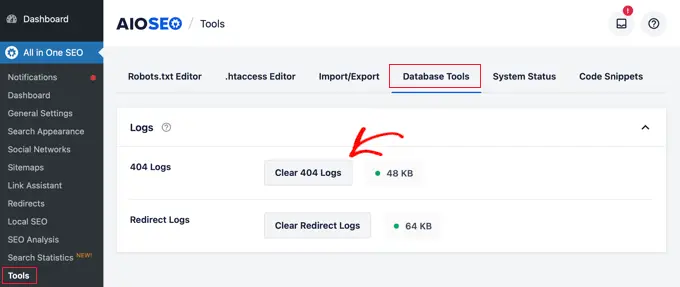
Pemantauan Permalink di AIOSEO
Selain melacak kesalahan 404, AIOSEO Redirect Manager juga dilengkapi dengan pemantauan tautan permanen. Artinya jika Anda menghapus halaman di situs Anda, atau mengubah URL postingan blog mana pun, AIOSEO akan secara otomatis memberi tahu Anda untuk menyiapkan pengalihan.
Dalam beberapa kasus, AIOSEO bahkan dapat menyiapkan pengalihan 301 yang tepat untuk Anda tanpa usaha apa pun.
Tip Bonus: Siapkan Pengalihan 301 Lebih Cepat di WordPress Dengan AIOSEO
AIOSEO juga memungkinkan Anda mengatur pengalihan lebih cepat dengan membuka tab 'Pengaturan' dan memilih metode pengalihan 'Server Web'.

Ini memungkinkan Anda untuk membuka peningkatan kecepatan yang signifikan jika dibandingkan dengan metode pengalihan WordPress/PHP default.
Metode 2: Lacak & Redirect Halaman 404 Menggunakan Plugin Redirection
Cara selanjutnya untuk melacak dan mengarahkan error 404 adalah dengan menggunakan Redirection Plugin for WordPress gratis. Ini adalah plugin tingkat lanjut, sehingga beberapa pemula mungkin merasa lebih sulit untuk menggunakannya.
Pertama, Anda perlu menginstal dan mengaktifkan plugin. Untuk lebih jelasnya, silakan lihat panduan langkah demi langkah kami tentang cara menginstal plugin WordPress.
Setelah aktivasi, buka Alat » Pengalihan lalu gulir ke bawah dan klik tombol 'Mulai Pengaturan' untuk mengatur pengalihan Anda.
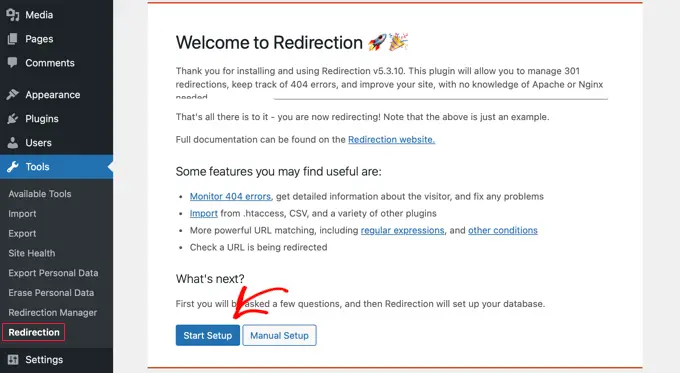
Setelah itu, plugin akan menanyakan apakah Anda ingin memantau perubahan tautan permanen di WordPress dan menyimpan log pengalihan dan kesalahan 404.
Cukup pilih kotak centang untuk opsi ini dan klik tombol 'Lanjutkan Pengaturan'.
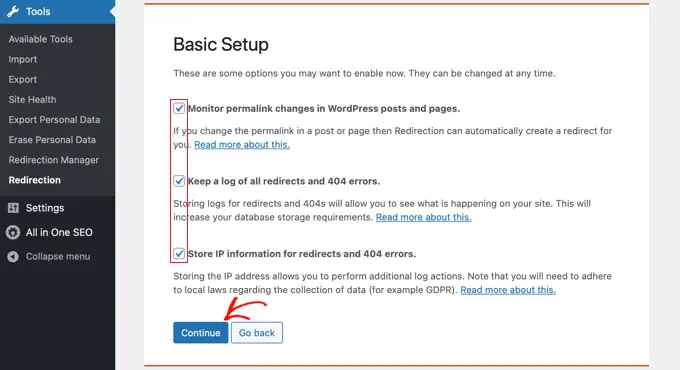
Plugin sekarang akan menguji status REST API.
Ketika hasil status kembali menjadi 'Baik', Anda dapat mengklik tombol 'Selesai Pengaturan'.
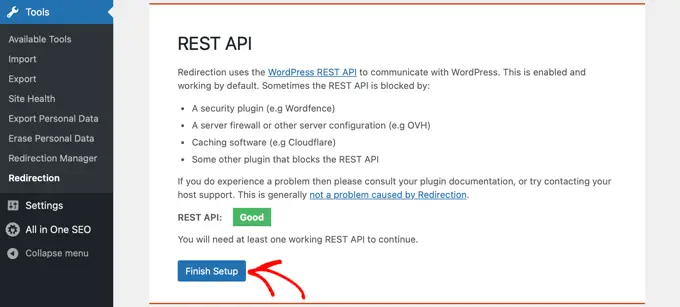
Setelah itu, plugin akan mengatur pengalihan. Ini akan memakan waktu beberapa detik, dan ketika selesai, Anda perlu mengklik tombol 'Lanjutkan' dan kemudian tombol 'Siap untuk memulai!' tombol.
Sekarang, Anda dapat mulai mengalihkan halaman 404 Anda.
Cukup masukkan URL halaman yang ingin Anda alihkan pada kolom 'URL Sumber'.
Selanjutnya, pilih apakah Anda ingin mencocokkan parameter kueri dengan tepat, mengabaikannya, atau meneruskannya ke URL target dari menu tarik-turun 'Parameter Kueri'.
Sekarang, Anda perlu memasukkan URL Target ke mana halaman 404 akan dialihkan, pertahankan opsi Grup sebagai 'Pengalihan', dan klik tombol 'Tambahkan Pengalihan'.
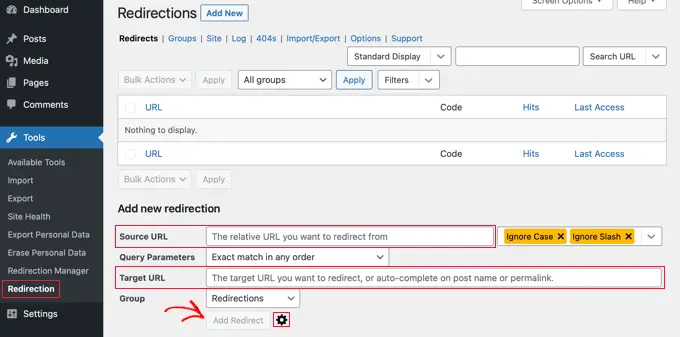
Jika Anda ingin lebih banyak opsi untuk mengatur pengalihan, cukup klik ikon roda gigi di sebelah tombol 'Tambahkan Pengalihan'.
Anda dapat memulai dengan menambahkan URL lama yang menampilkan 404 di bidang 'URL Sumber', memilih Parameter Kueri seperti sebelumnya, dan menambahkan judul untuk menjelaskan tujuan pengalihan ini.
Setelah itu, pilih opsi 'Cocokkan' dari dropdown. Anda akan melihat beberapa opsi, termasuk URL saja, URL dan perujuk, URL dan agen pengguna, serta URL dan status login.
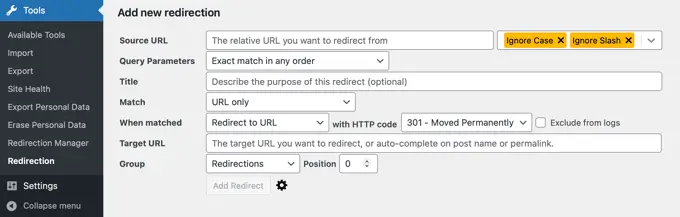
Biasanya, Anda ingin menggunakan pengaturan 'URL dan perujuk'. Itu karena jika Anda melihat beberapa permintaan 404 untuk halaman tertentu, maka pengguna tersebut mungkin mengklik link yang sama ke URL yang salah daripada mengetik alamat web yang salah.
Sekarang, setiap kali orang lain mengklik URL yang rusak, mereka akan secara otomatis dialihkan ke lokasi baru.
Selanjutnya, pastikan tindakan Anda adalah 'Redirect ke URL'. Opsi lainnya rumit dan memerlukan pengetahuan teknis tingkat lanjut.
Untuk jenis pengalihan, Anda perlu memilih opsi dari dropdown kode HTTP. Untuk pengalihan permanen, seharusnya '301 – Dipindahkan Secara Permanen'.
Terakhir, masukkan URL target di kolom 'Matched Target'. Setelah Anda memasukkan informasi ini, cukup tekan tombol 'Tambahkan Pengalihan'.
Anda dapat membuka URL baru untuk menguji dan memastikan pengalihan berfungsi dengan baik.
Plugin ini juga memiliki opsi untuk melacak log kesalahan 404. Cukup klik tab '404s' di bagian atas, dan plugin akan menampilkan kesalahan 404 terkini yang terjadi di situs Anda sejak Anda menginstal plugin.
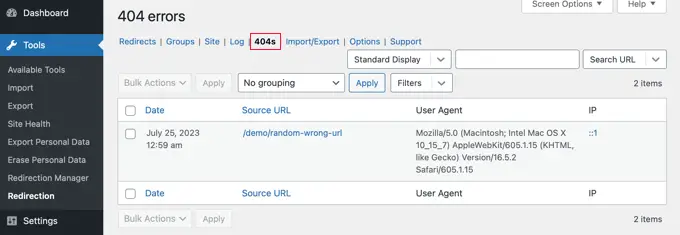
Catatan: Jika Anda baru saja mengaktifkan plugin Redirection, maka halaman log 404 akan kosong. Itu hanya mulai menyimpan log kesalahan 404 setelah plugin diaktifkan.
Bonus: Rancang Halaman 404 Khusus Dengan SeedProd
Menyiapkan pengalihan berarti pengunjung tidak akan menemukan banyak halaman kesalahan 404 di situs WordPress Anda. Namun, jika mereka mendarat di halaman 404, ada baiknya Anda memiliki desain khusus yang akan membantu pengguna Anda.
Menyertakan merek khusus Anda dapat membuat halaman 404 Anda terlihat lebih bereputasi. Menambahkan formulir kontak dapat memungkinkan pengguna memberi tahu Anda alamat yang mereka masukkan yang memicu kesalahan 404. Anda bahkan dapat menyertakan link ke postingan atau produk populer Anda sehingga pengunjung akan tergoda untuk tetap berada di website Anda.
Untungnya, mudah untuk mendesain halaman 404 khusus dengan SeedProd. Ini adalah pembuat halaman arahan WordPress terbaik dan dilengkapi dengan banyak templat yang dapat disesuaikan untuk 404 halaman.
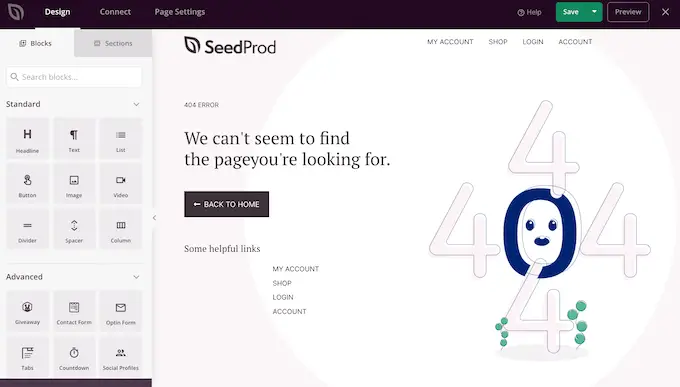
Anda dapat mempelajari lebih lanjut di panduan lengkap kami tentang cara meningkatkan templat halaman 404 Anda di WordPress.
Kami harap artikel ini membantu Anda mempelajari cara melacak halaman 404 dan mengalihkannya di WordPress. Anda mungkin juga ingin melihat panduan kami tentang cara meningkatkan lalu lintas blog Anda dengan cara mudah atau pilihan ahli kami tentang contoh halaman kesalahan 404 terbaik untuk menginspirasi desain situs web Anda.
Jika Anda menyukai artikel ini, silakan berlangganan Saluran YouTube kami untuk tutorial video WordPress. Anda juga dapat menemukan kami di Twitter dan Facebook.
